[업데이트 가이드] M2TS를 YouTube 호환 포맷으로 변환하기
오늘날 비디오 콘텐츠는 영화 감상부터 YouTube에 클립을 게시하는 것까지 우리의 온라인 생활의 큰 부분을 차지하고 있습니다. 이 과정에서 M2TS라는 비디오 형식에 대해 들어보셨을 것입니다. M2TS는 주로 고화질 캠코더와 Blu-ray 디스크에서 사용되지만, YouTube에 업로드하기에는 항상 적합하지 않을 수 있습니다. 이번 기사에서는 M2TS 파일이 무엇인지, YouTube에서 지원하는 형식, 그리고 M2TS를 YouTube 호환 형식으로 변환할 수 있는 최고의 도구를 소개합니다.
파트 1: M2TS 파일이란?
M2TS는 MPEG-2 Transport Stream의 약자로, 주로 BD/Blu-ray 디스크와 AVCHD 캠코더에서 HD 비디오를 저장하는 데 사용됩니다. M2TS는 전문적인 비디오 작업에 적합한 고화질 영상을 제공합니다.
그러나 M2TS 파일은 크기가 크고 업로드가 쉽지 않은 경우가 많습니다. YouTube는 특정 비디오 형식과 해상도를 요구하기 때문에 M2TS 파일이 항상 플랫폼의 기준을 충족하지 않을 수 있습니다. 이로 인해 M2TS를 YouTube 호환 형식으로 변환하는 것이 실용적이고 필요한 해결책이 됩니다.
M2TS 파일 형식의 주요 사용 사례:
- Blu-ray 영화: M2TS는 Blu-ray 디스크에서 사용되는 비디오 형식입니다.
- 캠코더: 많은 고화질 캠코더가 M2TS 형식으로 영상을 기록합니다.
- 전문 비디오 편집: 전문적으로 편집할 고품질 영상 작업에서 M2TS 파일이 사용됩니다.
파트 2: YouTube 지원 파일 형식 및 권장 설정
YouTube에 업로드하려는 비디오 파일이 플랫폼과 호환되는지 확인하세요. M2TS를 YouTube에 업로드하려면 어떤 파일 형식을 사용해야 하는지 아래에서 설명합니다.
YouTube 지원 형식:
- MP4 (H.264 코덱): 파일 크기를 줄이면서도 영상 품질을 유지하는 YouTube 추천 형식입니다.
- MOV (QuickTime 형식): Mac 사용자에게 적합하지만 파일 크기가 큽니다.
- AVI: 사용 가능하지만 MP4만큼 효율적이지는 않습니다.
- WMV: 지원되지만 파일 크기가 커질 수 있습니다.
- FLV 및 WebM: 이전 형식이지만 여전히 사용 가능하며, 품질은 최적이 아닐 수 있습니다.
권장 YouTube 설정:
- 해상도: 1080p(Full HD) 이상의 해상도로 업로드를 권장합니다. YouTube는 4K도 지원하지만, 대부분의 사용자에게 1080p면 충분합니다.
- 형식: MP4 (H.264 코덱)를 사용하는 것이 이상적입니다.
비트레이트:
- 1080p, 30fps 비디오: 최대 8 Mbps.
- 1080p, 60fps 비디오: 최대 12 Mbps.
- 4K, 30fps 비디오: 35-45 Mbps.
파트 3: YouTube용 M2TS 파일 변환을 위한 최고의 도구 5가지
M2TS 파일을 YouTube에 업로드하려면 먼저 MP4와 같은 다른 형식으로 변환해야 합니다. 여기에서 M2TS 파일을 변환하는 데 유용한 5가지 도구를 소개하며, HitPaw Univd(히트포 Univd)에 특별히 주목합니다.
1. HitPaw Univd (추천 1위)
M2TS를 YouTube 호환 형식(MP4 등)으로 변환하는 데 HitPaw Univd가 첫 번째 선택입니다. 이 소프트웨어는 초고속 변환 속도와 고품질 출력으로 비디오 품질을 손상시키지 않고 변환합니다. 다양한 형식을 지원하며, 복잡한 작업도 간단히 처리할 수 있는 드래그 앤 드롭 인터페이스를 제공합니다.
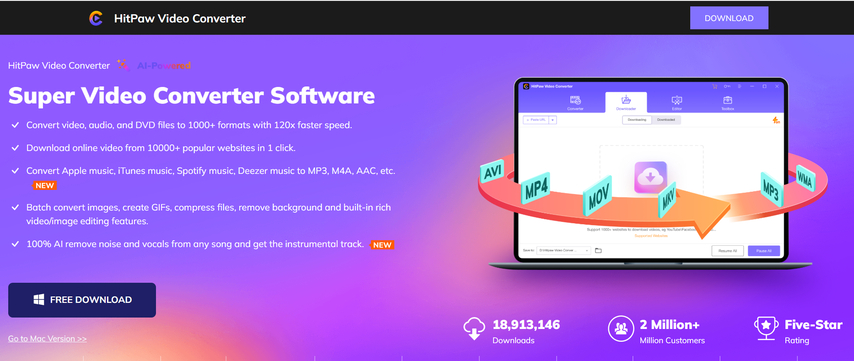
주요 기능:
- 다양한 형식 지원: M2TS 파일을 MP4, AVI, MOV 등으로 변환.
- 빠른 변환 속도: 비디오 품질을 유지하며 신속하게 변환.
- 간단한 편집: 변환 전 비디오를 자르거나, 크롭하거나 텍스트 추가 가능.
- 배치 변환: 여러 비디오를 한 번에 변환하여 시간 절약.
- 사용자 친화적: 설정 없이 간단한 드래그 앤 드롭 인터페이스.
2. Freemake Video Converter
Freemake Video Converter는 또 다른 인기 있는 M2TS 변환 도구로, 사용이 간편하고 다양한 비디오 형식을 지원합니다.
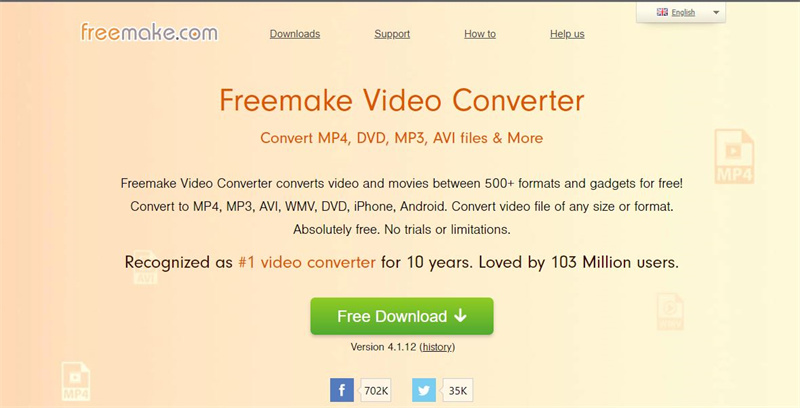
장점
- 무료 사용 가능, 기본 기능 포함.
- 간단한 사용자 인터페이스.
- 다양한 형식 지원.
단점
- 무료 버전에서는 비디오에 워터마크 추가.
- 고급 설정 옵션이 제한적임.
3. Any Video Converter (AVC)
Any Video Converter는 M2TS 파일을 YouTube 호환 형식으로 변환할 수 있는 또 다른 신뢰할 수 있는 도구로, 사용이 간단하고 다양한 비디오 형식을 지원합니다.
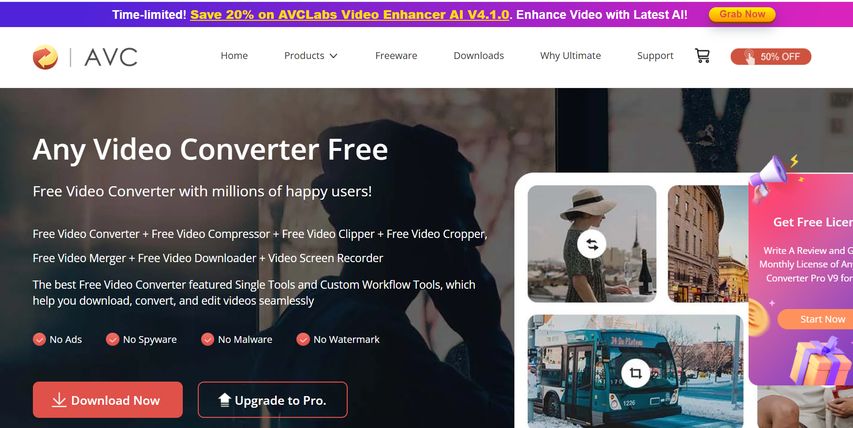
장점
- 배치 변환 지원.
- 무료로 제공.
- 기본 편집 기능 포함.
단점
- 광고 지원 버전만 무료.
- 유료 버전에서만 일부 기능 사용 가능.
파트 4: HitPaw를 사용하여 M2TS를 YouTube 호환 형식으로 변환하는 방법
1단계. HitPaw Univd를 실행합니다. "비디오 추가" 버튼을 클릭하거나 M2TS 파일을 프로그램에 직접 드래그 앤 드롭하여 파일을 가져옵니다.

2단계. 비디오 정보 수정을 원한다면 파일명을 클릭하여 제목을 변경할 수 있습니다. 또한 비디오의 오디오 트랙을 조정할 수도 있습니다.

3단계. 각 파일의 출력 형식을 선택하려면 오른쪽 아래의 역삼각형 아이콘을 클릭하십시오. M2TS를 YouTube로 변환하려면 "소셜 비디오"의 YouTube를 선택하십시오.

4단계. 비디오를 변환하려면 인터페이스 내에서 대상 폴더를 선택하고 "변환" (또는 여러 파일을 변환하는 경우 "모두 변환")을 클릭하십시오. 선택한 형식으로 비디오가 처리됩니다.

파트 5: M2TS를 YouTube로 변환하는 FAQ
질문 1. M2TS를 YouTube로 변환하기 위한 최고의 형식은 무엇인가요?
답변 1. M2TS를 YouTube로 변환하기에 가장 적합한 형식은 MP4입니다. MP4는 뛰어난 품질과 작은 파일 크기를 제공합니다.
질문 2. YouTube에 업로드하기 전에 M2TS 파일을 편집할 수 있나요?
답변 2. 네! 변환하기 전에 M2TS 파일을 편집할 수 있습니다. HitPaw Univd는 자르기, 텍스트 추가 또는 일부 부분을 트림하는 등의 편집을 허용합니다.
질문 3. M2TS 파일을 변환하면 품질이 저하되나요?
답변 3. 일반적으로 M2TS를 YouTube로 변환할 때 약간의 품질 손실이 발생할 수 있지만, HitPaw Univd와 같은 도구를 사용하면 품질 손실을 최소화할 수 있습니다.
결론
M2TS 파일은 YouTube에 직접 업로드할 수 없으므로 MP4와 같은 YouTube 호환 형식으로 변환해야 합니다. 여러 도구 중에서도 HitPaw Univd는 사용하기 쉽고, 빠르며, 고품질 출력을 제공하므로 가장 추천할 만한 도구입니다. HitPaw를 사용하면 초보자와 전문가 모두 품질 손실 없이 비디오를 쉽게 변환할 수 있습니다. 따라서 M2TS 파일을 YouTube 지원 형식으로 변환하려는 경우 HitPaw Univd는 완벽한 선택입니다!








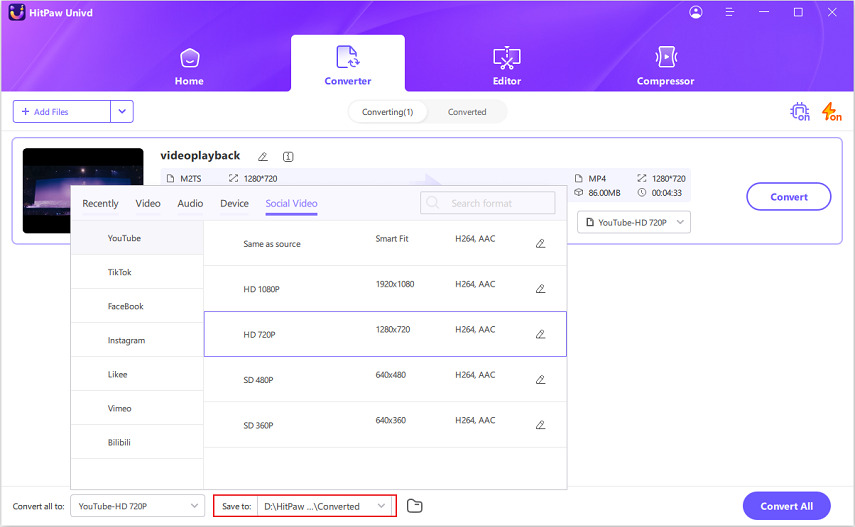

 HitPaw FotorPea
HitPaw FotorPea HitPaw VikPea
HitPaw VikPea HitPaw VoicePea
HitPaw VoicePea 


이 문서 공유하기:
제품 등급을 선택하세요:
김희준
편집장
프리랜서로 5년 이상 일해왔습니다. 새로운 것들과 최신 지식을 발견할 때마다 항상 감탄합니다. 인생은 무한하다고 생각하지만, 제 자신은 한계를 모릅니다.
모든 기사 보기댓글 남기기
HitPaw 기사에 대한 리뷰 작성하기